类型:系统备份
语言:简体中文
更新:2020-06-19 09:43:56.000
大小:122.57 MB
平台:Win All
下载量:59258
- 1[系统备份 ]白蜘蛛文件自动备份软件 V1.2.6 免费版
- 2[系统备份 ]小哨兵一键恢复软件官方下载 v2020 电脑版
- 3[系统备份 ]一键ghost官方下载 v2019.08.12 硬盘版
- 4[系统备份 ]Symantec Ghost中文版下载 v12.0.0.10630 官方版
- 5[系统备份 ]牛学长安卓数据恢复软件 v2.4.0.10 免费版
- 6[系统备份 ]acronis true image中文版下载 v17.0 光盘版
- 7[系统备份 ]ghost32官方版下载 v11.0 绿色版
- 8[系统备份 ]FileGee企业文件同步备份系统官方下载 v10.1.4 免费版
- 9[系统备份 ]MaxDOS官方下载 v9.2 中文版
- 10[系统备份 ]洋葱头一键装机软件下载 win7/10 免费版
norton ghost是一款电脑备份软件。这款软件功能非常强大,能够对系统当中的文件进行备份,还原,还有系统克隆。有了这款软件,用户就能够轻松的掌控服务器,电脑,笔记本等操作系统的数据恢复跟克隆,为用户带来个性化操作方式。如果你也需要这样一款好用且强大的系统克隆工具,那么赶紧来下载它吧。
norton ghost免费版这款软件用户简洁的界面窗口,简单的操作模式,用户能够在很短的时间里学会使用。有需要的小伙伴赶紧来本平台下载这款软件吧。
Norton Ghost官方版软件功能
系统备份
使用Ghost进行系统备份,有整个硬盘(Disk)和分区硬盘(Partition)两种方式。在菜单中点击Local(本地)项,在右面弹出的菜单中有3个子项,其中Disk表示备份整个硬盘(即克隆)、Partition表示备份硬盘的单个分区、Check表示检查硬盘或备份的文件,查看是否可能因分区、硬盘被破坏等造成备份或还原失败。分区备份作为个人用户来保存系统数据,特别是在恢复和复制系统分区时具有实用价值。
选Local→Partition→To Image菜单,弹出硬盘选择窗口,开始分区备份操作。点击该窗口中白色的硬盘信息条,选择硬盘,进入窗口,选择要操作的分区(若没有鼠标,可用键盘进行操作:TAB键进行切换,回车键进行确认,方向键进行选择)。 在弹出的窗口中选择备份储存的目录路径并输入备份文件名称,注意备份文件的名称带有GHO的后缀名。 接下来,程序会询问是否压缩备份数据,并给出3个选择:No表示不压缩,Fast表示压缩比例小而执行备份速度较快,High就是压缩比例高但执行备份速度相当慢。最后选择Yes按钮即开始进行分区硬盘的备份。Ghost备份的速度相当快,不用久等就可以完成,备份的文件以GHO后缀名储存在设定的目录中。
系统克隆
硬盘的克隆就是对整个硬盘的备份和还原。选择菜单Local→Disk→To Disk,在弹出的窗口中选择源硬盘(第一个硬盘),然后选择要复制到的目标硬盘(第二个硬盘)。注意,可以设置目标硬盘各个分区的大小,Ghost可以自动对目标硬盘按设定的分区数值进行分区和格式化。选择Yes开始执行。
Ghost能将目标硬盘复制得与源硬盘几乎完全一样,并实现分区、格式化、复制系统和文件一步完成。只是要注意目标硬盘不能太小,必须能将源硬盘的数据内容装下。
Ghost还提供了一项硬盘备份功能,就是将整个硬盘的数据备份成一个文件保存在硬盘上(菜单Local→Disk→To Image),然后就可以随时还原到其他硬盘或源硬盘上,这对安装多个系统很方便。使用方法与分区备份相似。
系统还原
如果硬盘中备份的分区数据受到损坏,用一般数据修复方法不能修复,以及系统被破坏后不能启动,都可以用备份的数据进行完全的复原而无须重新安装程序或系统。当然,也可以将备份还原到另一个硬盘上。
要恢复备份的分区,就在界面中选择菜单Local→Partition→From Image,在弹出窗口中选择还原的备份文件,再选择还原的硬盘和分区,点击Yes按钮即可。
Norton Ghost官方版安装教程
1.到本站下载安装Norton Ghost,打开安装程序,点击自定义安装
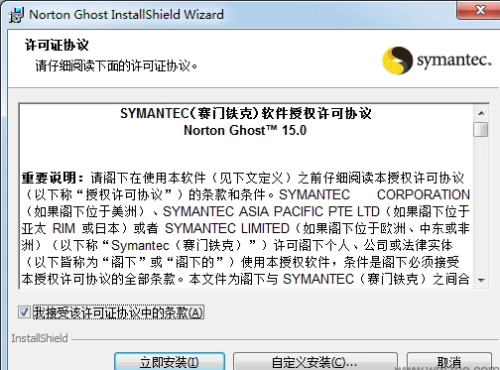
2.点击立即安装
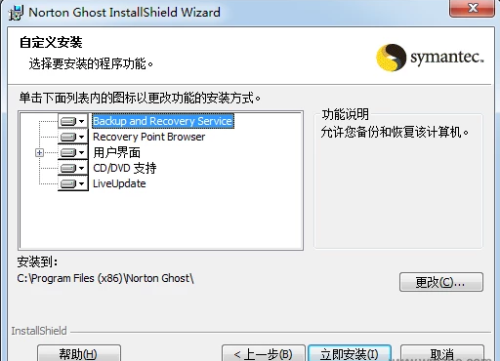
3.稍等片刻
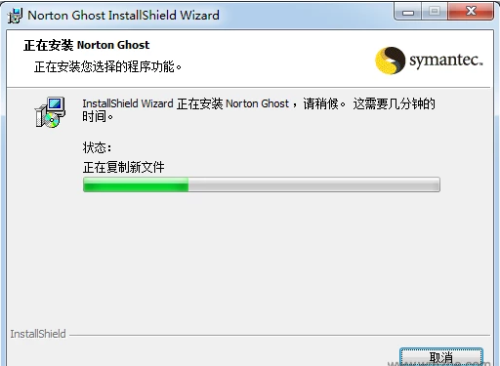
4.最后点击完成即可,软件安装完毕
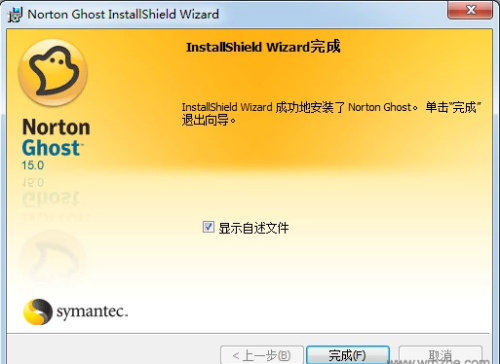
Norton Ghost注册码
04-4408-4167-069767
07-4405-8948-447245
05-4401-6537-463076
Norton Ghost免费版使用方法
1.启动计算机,根据开机提示进入bios设置,设置u盘为第一启动项,进入pe环境,然后进行如下操作:
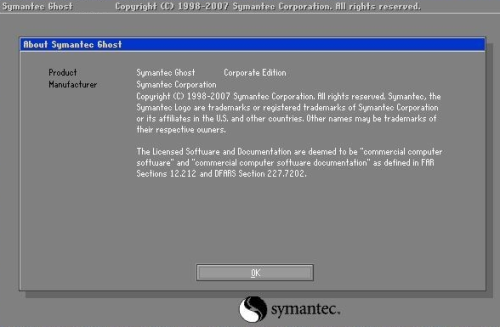
2.打开ghost软件,接受许可协议
选择菜单local(本机)--partition(分区)--toimage(到镜像),如下图所示。
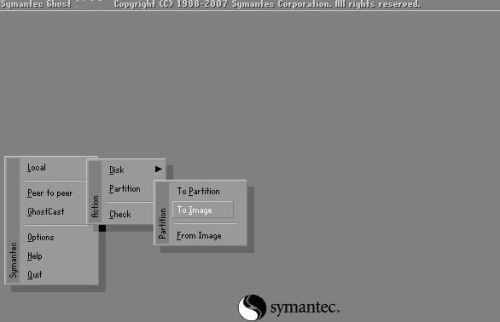
3.选择需要备份的硬盘,一般情况只用将一个硬盘的某一个分区备份到另一个分区里,如下图所示(此处第一次是显示的第一个硬盘的信息;如果有二个硬盘的话,会出现二个硬盘的信息选项)。
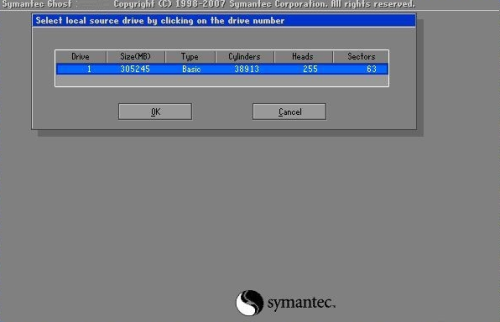
4.选择需要备份的分区,如下图所示,primary表示主分区,logical表示逻辑分区,(系统分区一般在主分区)。
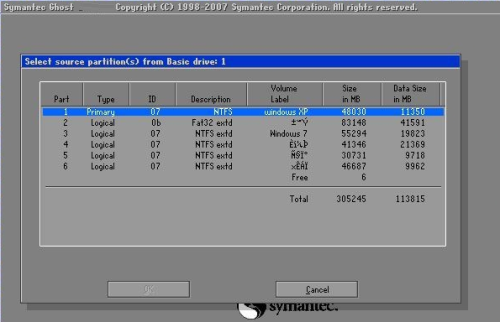
5.选择备份保存的位置和文件名,如下图所示。
注意:不能放在你要备份的那个分区里面,保存后扩展名是.gho;如果你所选的分区空间不够,系统会自动提示你,然后再更换其他分区继续操作。
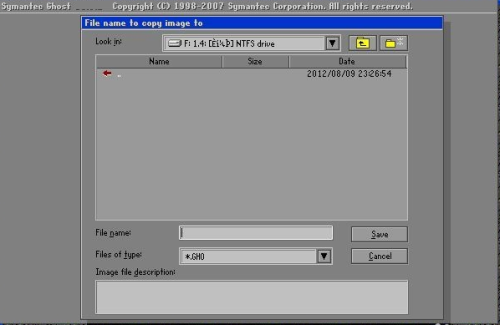
6.此时弹出如下对话框“compressimagefile?”(是否压缩备份),同时,有三个选项:no不压缩,fast(快速,压缩率低,体积相对较大,速度快),high(高压缩,压缩率高,体积相对较小,速度慢),一般选择fast。
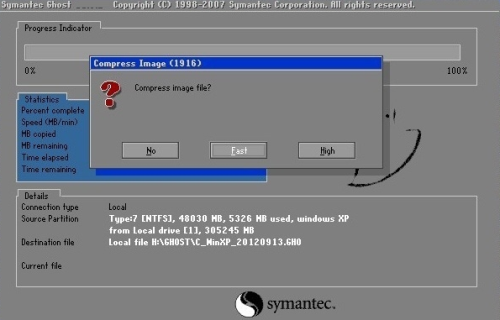
7.此时弹出如下对话框“proceedwithpartitionimagecreation?”,如下图所示,提示您选择是否开始备份:yes(是)或no(不)
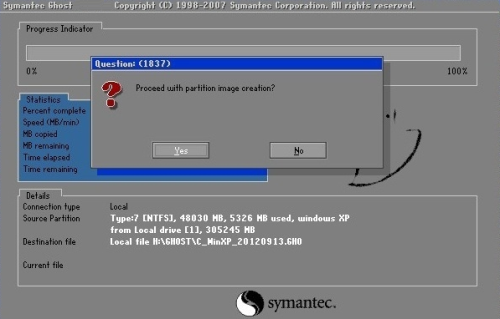
8.ghost根据您的指示开始备份,如下图所示,请不要做任意动作,静心等待到蓝色进度条走完。
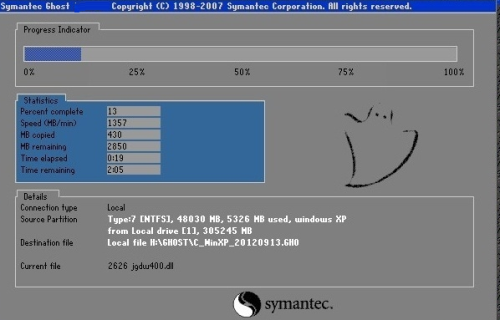
9.此时弹出如下对话框“dumpcompletedsuccessfully”,如下图所示,ghost根据您的指示已经备份完毕,回车即可。
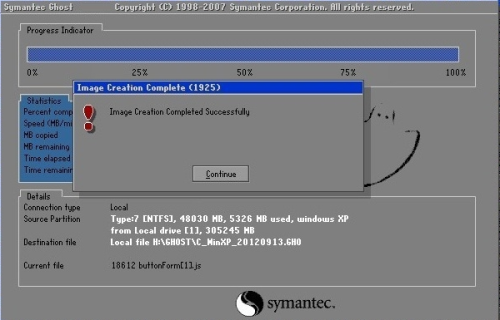
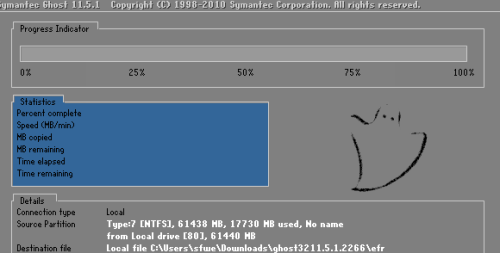
norton ghost官方下载 v15.0 免费版其他版本
用户评论
最新评论
- 置顶 河北承德电信 网友 敷衍
好东西值得分享
- 置顶 山东菏泽联通 网友 星星少女?
凡事要乘早
- 置顶 甘肃定西电信 网友 东风寄千愁
谢谢小编大大分享,支持一下。。。
- 置顶 河南开封电信 网友 等过春秋
这软件好用,奥力给
- 置顶 云南保山联通 网友 一米阳光°几度温暖
成功下载&成功使用


 BackupVault(云备份软件)免费版 v20.3.1 最新下载
BackupVault(云备份软件)免费版 v20.3.1 最新下载 冰封一键重装系统官方下载 v16.0 最新版
冰封一键重装系统官方下载 v16.0 最新版 PCData Back(数据备份还原软件)免费下载 v2.0.0.0 绿色版
PCData Back(数据备份还原软件)免费下载 v2.0.0.0 绿色版 魔法猪一键重装系统官方下载 v12.7.48.1940 最新版
魔法猪一键重装系统官方下载 v12.7.48.1940 最新版 CloneApp官方32位下载 v2.4.1 最新版
CloneApp官方32位下载 v2.4.1 最新版 SGI映像总裁官方下载 v5.8 最新版
SGI映像总裁官方下载 v5.8 最新版 深度一键还原ghost工具下载 v11.0 官方版
深度一键还原ghost工具下载 v11.0 官方版 Drive SnapShot磁盘整盘镜像工具绿色版下载 v1.48.0.18827 汉化版
Drive SnapShot磁盘整盘镜像工具绿色版下载 v1.48.0.18827 汉化版 MSActBackUp(Windows激活备份恢复)下载 v1.2.6 汉化绿色版
MSActBackUp(Windows激活备份恢复)下载 v1.2.6 汉化绿色版 (D8)系统备份恢复专家(系统备份恢复)v10.01.0.632 Beta 官方中文安装版
(D8)系统备份恢复专家(系统备份恢复)v10.01.0.632 Beta 官方中文安装版 360系统重装大师u盘版 v5.0.0.1010 电脑版
360系统重装大师u盘版 v5.0.0.1010 电脑版 鲁大师去广告纯净版下载 v6.1021.3140.712 绿色版
鲁大师去广告纯净版下载 v6.1021.3140.712 绿色版 鲁大师官方下载 v6.1021.3140.712 最新pc版
鲁大师官方下载 v6.1021.3140.712 最新pc版 闪电一键重装系统免费下载 v4.6.8.2088 官方版
闪电一键重装系统免费下载 v4.6.8.2088 官方版 一键还原精灵2021最新版下载 v8.2 官方版
一键还原精灵2021最新版下载 v8.2 官方版 老友装机大师绿色下载 v6.0.53 官方版
老友装机大师绿色下载 v6.0.53 官方版 savedatafiler完整版下载 百度网盘资源 官方版
savedatafiler完整版下载 百度网盘资源 官方版 WD Backup(西数硬盘数据备份软件) v1.9.6941 官方版
WD Backup(西数硬盘数据备份软件) v1.9.6941 官方版 IceArchiver云备份软件 v1.0.4.3 官方版
IceArchiver云备份软件 v1.0.4.3 官方版 方腾数据管理软件 v7.0.53 最新版
方腾数据管理软件 v7.0.53 最新版 ORM一键还原系统软件 v5.4.23.1 中文版
ORM一键还原系统软件 v5.4.23.1 中文版 Jihosoft iTunes Backup Unlocker(iTunes备份解锁器) v3.0.4.0 绿色版
Jihosoft iTunes Backup Unlocker(iTunes备份解锁器) v3.0.4.0 绿色版 优捷易一键装机助理 v4.5.3 官方版
优捷易一键装机助理 v4.5.3 官方版 Norelsys Backup数据备份软件 v1.1.1 正式版
Norelsys Backup数据备份软件 v1.1.1 正式版 游戏存档自动备份工具 v1.0 中文版
游戏存档自动备份工具 v1.0 中文版 时光小屋照片备份器 v1.3 官方版
时光小屋照片备份器 v1.3 官方版 果备份官方下载 v1.0.20.1537 最新版
果备份官方下载 v1.0.20.1537 最新版
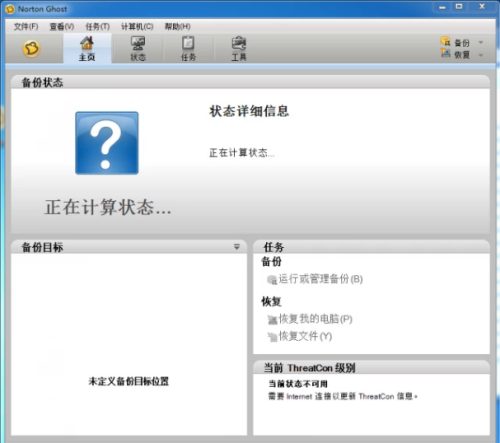
 Ghost Explorer汉化版下载(32位/64位)v12.0.0.10549 官方版
Ghost Explorer汉化版下载(32位/64位)v12.0.0.10549 官方版 一键还原精灵官方下载 v12.1.405 专业版
一键还原精灵官方下载 v12.1.405 专业版 小雨伞tinyumbrella官方下载 v2020 最新版
小雨伞tinyumbrella官方下载 v2020 最新版 迷你兔数据备份大师免费下载 v3.0 官方版
迷你兔数据备份大师免费下载 v3.0 官方版 ghost11中文版下载 精简版
ghost11中文版下载 精简版 360换机助手电脑版 v1.5.0.1015 免费版
360换机助手电脑版 v1.5.0.1015 免费版 归海电脑搜索软件 个人版
归海电脑搜索软件 个人版 GGhost官方中文版下载 v11.01.01 win7版
GGhost官方中文版下载 v11.01.01 win7版 AIDA64 Extreme(硬件检测)下载 附序列号 中文汉化版
AIDA64 Extreme(硬件检测)下载 附序列号 中文汉化版